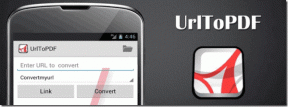Cómo usar Google Drive desde una unidad USB portátil
Miscelánea / / February 10, 2022
Anteriormente hemos visto cómo crear y ejecutar la versión portátil de Dropbox desde una unidad USB, pero debido a algunas restricciones administrativas en mi computadora de la Universidad, me estaba dando un error de excepción de puntero nulo (¡No me preguntes qué significa eso!)

Un hecho que quiero compartir es que uso PortableApps Suite en mi unidad USB y estaba buscando una forma de integrar Dropbox. Aunque no pude hacer que Dropbox funcionara, logré encontrar una manera de usar Google Drive usando una aplicación portátil. Estaba bien con eso porque todo lo que quería era trabajar en archivos y sincronizarlos automáticamente en línea. Dropbox o Google Drive, mientras funcionó, yo era feliz.
Entonces, veremos cómo instalar y usar una aplicación portátil usando SyncDocs Portable. Si no desea usar la aplicación con PortableApps Suite, puede continuar e instalarla usando el instalador, pero veremos cómo instalarlo y usarlo a través de PortableApps Suite, que personalmente preferir.
Instalación de SyncDocs Portable a PortableApps Suite
Paso 1: Descargue y guarde el archivo .paf.exe de SyncDocs portátil a su computadora e inicie las aplicaciones portátiles en su unidad USB. En el menú de aplicaciones portátiles que se parece principalmente al menú Inicio de Windows 7, haga clic en Aplicaciones—>Instalar una nueva aplicación.
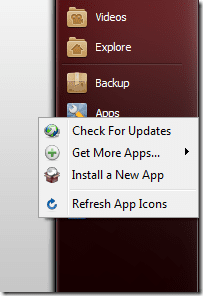
Paso 2: Seleccione el archivo .paf.exe de SyncDocs Portable que descargó en el paso anterior e instálelo en su dispositivo portátil.
Paso 3: Después de instalar la aplicación, puede iniciarla como cualquier otra aplicación portátil. Cuando ejecute la aplicación por primera vez, se le pedirá que autentique su cuenta. Otorgue acceso a la aplicación para sincronizar sus archivos de Google Drive. Recomiendo usar la forma de autorización OAuth.

Etapa 4: La aplicación le preguntará las preferencias del documento antes de configurarlo. Complete los datos según su preferencia y finalice el asistente.

Después de configurar la aplicación, comenzará la sincronización inicial, lo que puede llevar algún tiempo. Todos los datos que se sincronizan se guardan en su unidad portátil, lo que significa que debe asegurarse de tener suficiente espacio antes de realizar la primera sincronización. Para abrir la carpeta local en la que se sincronizan todos sus datos, haga clic con el botón derecho en el icono de la barra de tareas y seleccione la opción local abiertoCarpeta.

Conclusión
Así fue como puede instalar y usar Google Drive como una aplicación portátil junto con la función de sincronización de archivos a través de PortableApps Suite. Sin embargo, recuerde siempre finalizar la aplicación antes de desconectar la unidad USB o podría corromperla junto con todos los datos contenidos.
Última actualización el 03 febrero, 2022
El artículo anterior puede contener enlaces de afiliados que ayudan a respaldar a Guiding Tech. Sin embargo, no afecta nuestra integridad editorial. El contenido sigue siendo imparcial y auténtico.